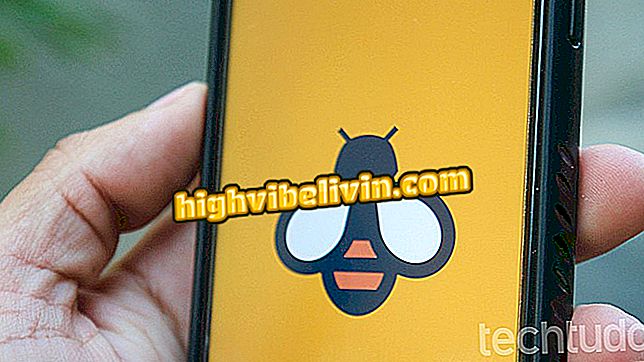Microsoft Edge: كيفية حفظ المواقع بتنسيق PDF
يسمح Microsoft Edge للمستخدمين بحفظ الصفحات التي يتم الوصول إليها في PDF على أجهزتهم الجوالة. تعد الميزة ، المتوفرة فقط في تطبيق iPhone (iOS) ، مثالية للأشخاص الذين يقومون بحفظ عمليات البحث لديهم باستخدام النصوص أو الأخبار التي يتم الوصول إليها على الويب. يتم حفظ الملف الذي تقوم بإنشائه على هاتفك ويكون متاحًا للقراءة في وضع عدم الاتصال ، أو للمشاركة مع الأصدقاء من خلال الشبكات الاجتماعية والمراسلة.
فيما يلي كيفية حفظ مواقع PDF التي تمت زيارتها باستخدام إصدار الهاتف الذكي لمتصفح Microsoft Edge.

يوضح البرنامج التعليمي كيفية حفظ صفحات PDF في إصدار الجوال من مستعرض Microsoft Edge
يأتي Microsoft Edge للجوال إلى البرازيل ؛ تعرف وظائف المتصفح
الخطوة 1. افتح متصفحك والمس الأيقونة ذات النقاط الثلاث في الزاوية السفلية اليمنى من الشاشة. ثم المس رمز المشاركة ، كما هو موضح في الصورة أدناه.

إجراء للوصول إلى خيارات مشاركة تطبيق Microsoft Edge
الخطوة 2. المس خيار "Create PDF" لفتح الصفحة في وضع تحرير PDF لـ iOS. في هذه المرحلة ، يمكنك إضافة تعليقات توضيحية وتمييز الكلمات. إذا كنت تريد حفظ الصفحة بدون تحرير ، فالمس "موافق".

الخيار لإنشاء ملف PDF من صفحة Microsoft Egde على هاتفك المحمول
الخطوة 3. اختر الخيار "Save PDF in". عند القيام بذلك ، اختر المكان الذي تريد حفظ ملف PDF فيه. يمكنك الحفظ في مجلد جوال في خيار "On My iPhone" أو خدمات التخزين عبر الإنترنت مثل iCloud Drive و Drive و Dropbox. حدد خيارًا وانقر على "إضافة" لحفظ الملف.

خيار لحفظ صفحات PDF على Microsoft Edge لأجهزة iPhone
استخدم التلميح لحفظ عمليات البحث والأخبار وصفحات PDF الأخرى على جهاز iPhone الخاص بك.
ما هو أفضل متصفح للجوّال؟ لا يمكنك الرد على هذا الموضوع